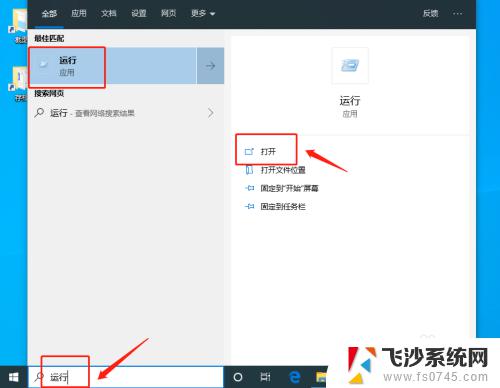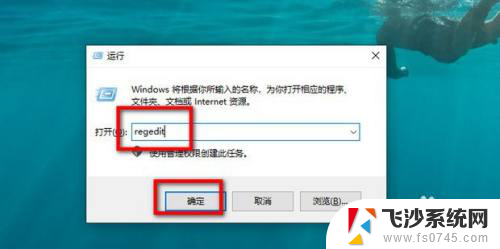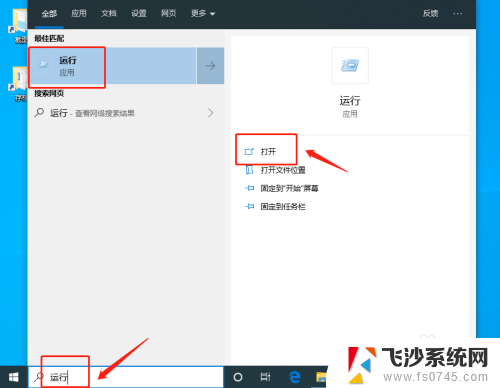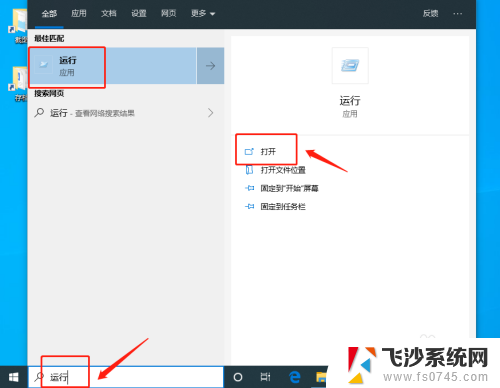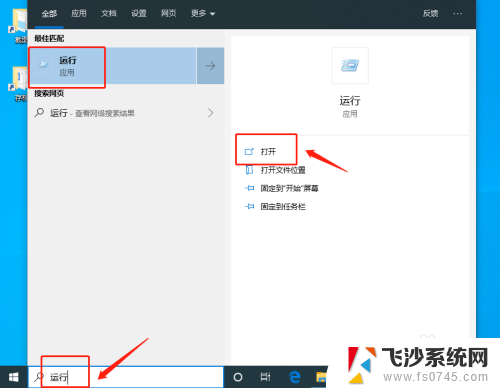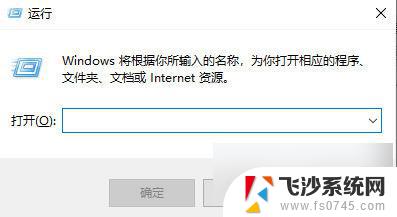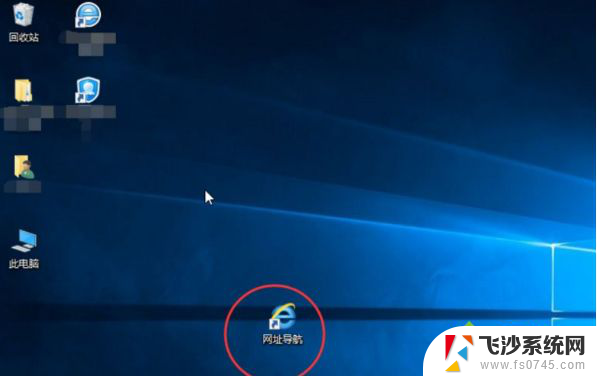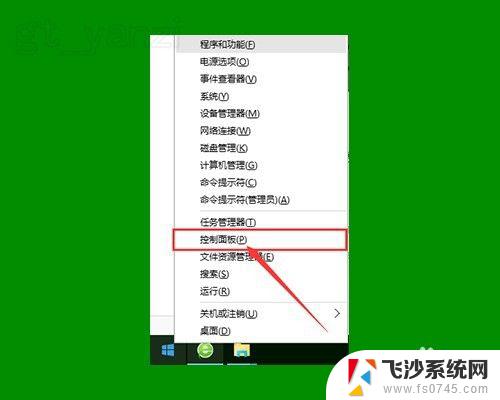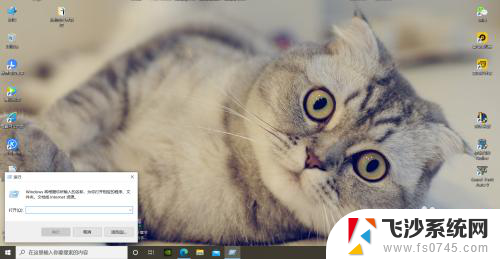win10电脑图标箭头怎么去掉 win10系统去除桌面图标小箭头方法
更新时间:2024-03-13 13:46:41作者:xtyang
Win10系统的桌面图标上常常会出现一个小箭头,用来表示该图标是一个快捷方式,有时候我们可能觉得这个小箭头影响了桌面的整体美观,想要将其去掉。如何去掉Win10电脑桌面图标上的小箭头呢?下面就为大家介绍一种简单的方法。
具体方法:
1.在桌面左下角的搜索中,搜索“运行”,并打开运行窗口
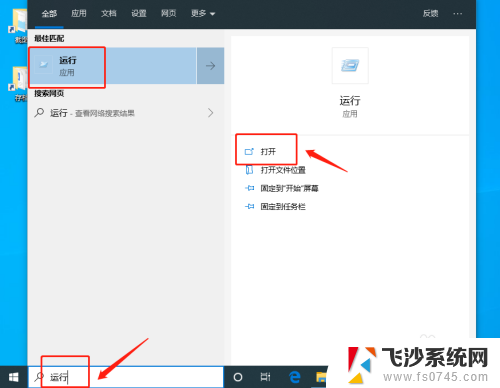
2.或者同时按住“Win+R”直接打开运行窗口。打开运行窗口后,输入“regedit”,点击“确定”进入“注册表编辑器”
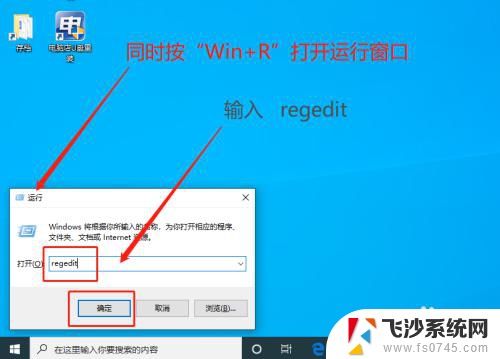
3.在“注册表编辑器”中。按照“计算机\HKEY_CLASSES_ROOT\lnkfile”路径依次展开
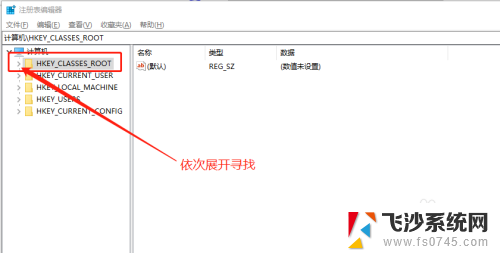
4.接着,在“注册表编辑器”中。按照“HKEY_CLASSES_ROOT\piffile”路径,依次展开,或者复制在定位,找到“IsShortcut”字符串值项,右击选中删除
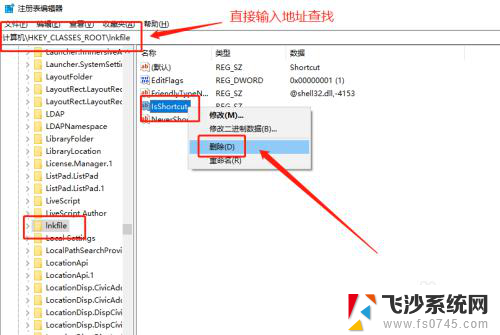
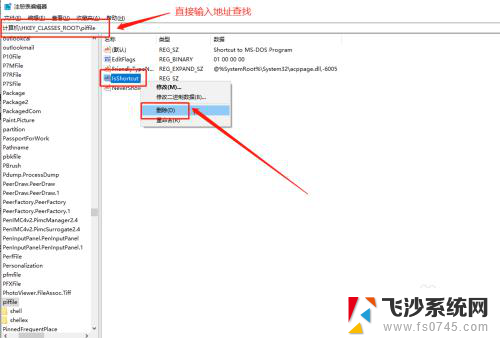
5.删除以上两项“IsShortcut”字符串值项后,重启电脑。随后电脑桌面快捷方式上的小箭头就会不见了
以上就是关于如何去掉Win10电脑图标箭头的全部内容,如果你遇到了同样的问题,可以按照以上方法来解决。